win10系統(tǒng)找回我的電腦圖標(biāo)的方法
win10系統(tǒng)相信有很多用戶都是非常熟悉的,在這個系統(tǒng)中有很多新的功能可以供用戶使用,并且在設(shè)置方面也與其他版本的系統(tǒng)有所不同,在win7系統(tǒng)中的計算機(jī)圖標(biāo)顯示為“我的電腦”,很多操作都需要進(jìn)入到其中完成,現(xiàn)在win10系統(tǒng)也有同樣的計算機(jī)功能圖標(biāo),只是改名為“此電腦”了,很多用戶在使用的過程中會發(fā)現(xiàn)這個圖標(biāo)不見了,不知道要怎么找回,那么接下來小編就跟大家分享一下win10系統(tǒng)找回我的電腦圖標(biāo)的具體操作方法吧,感興趣的朋友不妨一起來看看這篇教程。
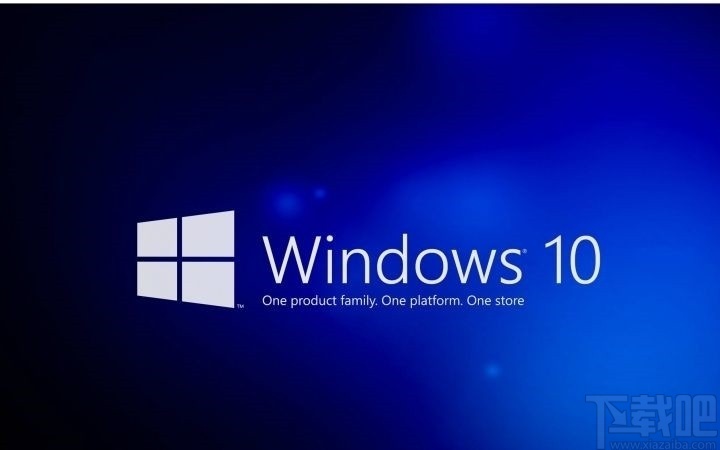
1.首先第一步我們使用右鍵點(diǎn)擊開始菜單按鈕,然后在出現(xiàn)的菜單中選擇搜索功能,進(jìn)入到系統(tǒng)搜索界面。
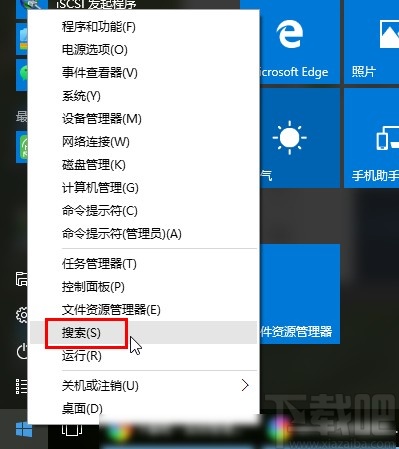
2.進(jìn)入到系統(tǒng)搜索界面之后,我們可以直接搜索“此電腦”關(guān)鍵詞,找到之后可以選擇將它固定到開始屏幕或者固定到任務(wù)欄,這樣就方便下次使用了。
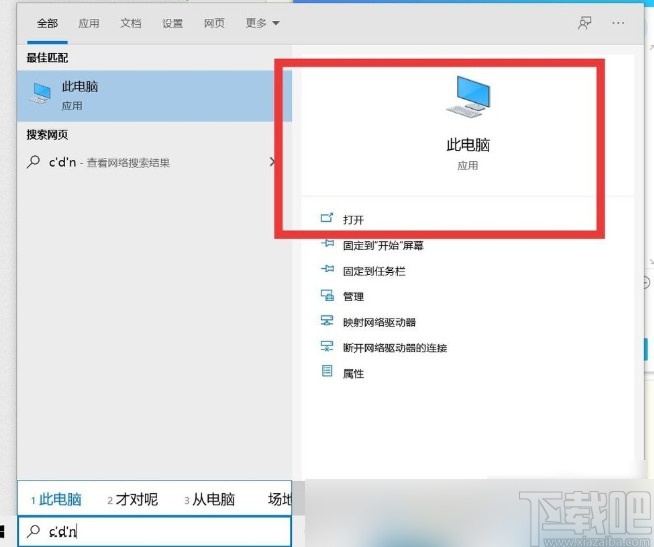
3.還有一種方法就是打開系統(tǒng)設(shè)置界面,然后在系統(tǒng)設(shè)置界面找到個性化這個設(shè)置模塊點(diǎn)擊進(jìn)去。
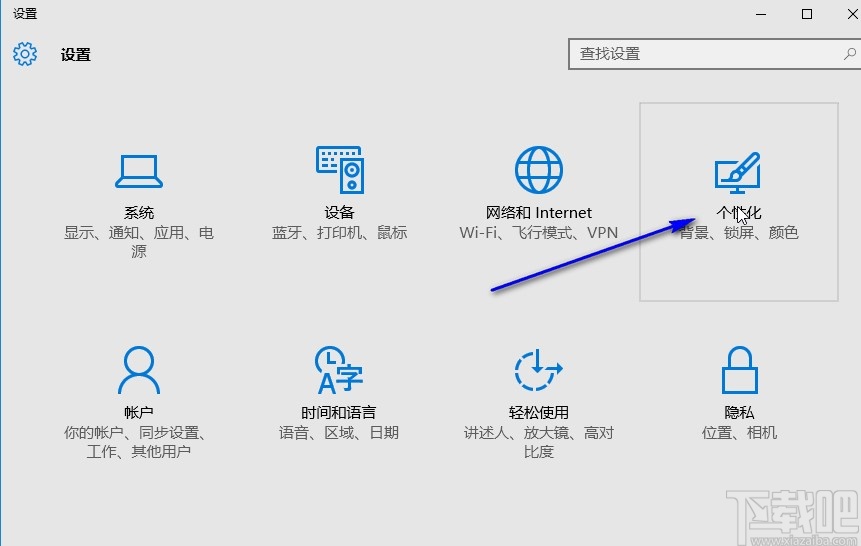
4.點(diǎn)擊進(jìn)入到個性化設(shè)置模塊之后點(diǎn)擊左邊切換到主題這個設(shè)置模塊,然后點(diǎn)擊“桌面圖標(biāo)設(shè)置”這個選項(xiàng)。
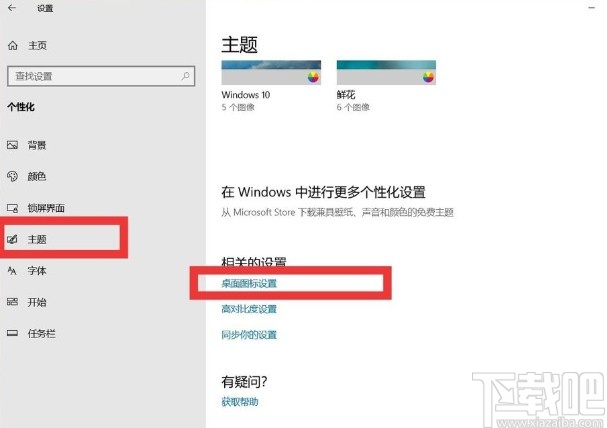
5.點(diǎn)擊打開桌面圖標(biāo)設(shè)置界面之后,在其中找到“計算機(jī)”這個選項(xiàng),勾選這個選項(xiàng)之后就可以看到下方的模塊中有此電腦圖標(biāo)了,點(diǎn)擊確定按鈕保存下來。
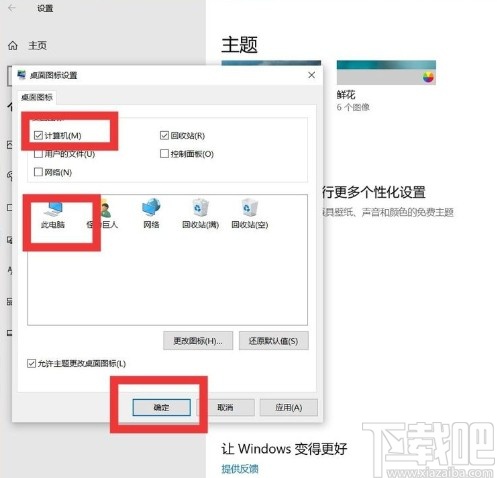
6.最后經(jīng)過上述操作就可以將此電腦圖標(biāo)放入到系統(tǒng)桌面了,想要使用的時候雙擊即可打開使用。

以上就是小編今天跟大家分享的使用win10系統(tǒng)的時候找回我的電腦圖標(biāo)的具體操作方法了,還不知道怎么操作的朋友可以試一試這個方法,希望這篇教程能幫到大家。
相關(guān)文章:
1. win10系統(tǒng)中清除應(yīng)用商店緩存具體操作步驟2. ThinkPad L380筆記本怎么安裝win10系統(tǒng) 安裝win10系統(tǒng)步驟說明3. Win10系統(tǒng)磁盤有兩個小人圖標(biāo)的刪除方法4. Win10系統(tǒng)ie瀏覽器提示已停止工作怎么辦?Win10系統(tǒng)ie11崩潰兩種有效簡單的解決方法分享5. Win10系統(tǒng)鼠標(biāo)右鍵用戶文件夾屬性后就消失了怎么辦?6. 恢復(fù)win10系統(tǒng)默認(rèn)字體的三種方法7. win10系統(tǒng)下載到U盤8. Win10系統(tǒng)電腦怎么使用自帶的錄屏功能?9. Win10系統(tǒng)MiFlash找不到指定文件的具體解決辦法10. Win10系統(tǒng)Windows defender無法打開的具體解決步驟
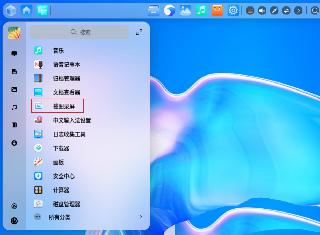
 網(wǎng)公網(wǎng)安備
網(wǎng)公網(wǎng)安備